怎样重装软件程序安装
时间:2025-03-27阅读量:作者:大白菜
以往传统的光盘重装系统方法已逐步被 U 盘重装系统所替代。这一转变主要是由于 U 盘启动盘具有传输速度快等优势,而且它能够依据用户需求安装不同版本的系统,无论是 win7 系统还是 win10 系统,都能借助它完成安装。接下来,以安装win7为例
以往传统的光盘重装系统方法已逐步被 U 盘重装系统所替代。这一转变主要是由于 U 盘启动盘具有传输速度快等优势,而且它能够依据用户需求安装不同版本的系统,无论是 win7 系统还是 win10 系统,都能借助它完成安装。接下来,以安装win7为例,带大家了解具体的安装过程吧。

一、准备工具
1、下载制作工具:从官方网站下载大白菜U盘启动盘制作工具。
2、选取合适 U 盘:存储容量不低于 8GB 的 U 盘。
3、获取系统镜像:访问 MSDN 网站,下载 Windows 7 系统的 ISO 格式镜像文件。
1、暂时关闭所有杀毒软件和防火墙,以免干扰启动盘的正常制作。
2、制作启动盘时 U 盘将遭格式化,请备份 U 盘中的重要文件以及个人资料。
3、重装系统时默认对 C 盘进行格式化,务必提前备份C盘的重要文件。
三、制作U盘启动盘以及重装win7
2、一般选“默认模式”,分区格式选“NTFS”。 确认无误后,点“一键制作成USB启动盘”按钮,弹出警告框,阅读后点击“确定”。
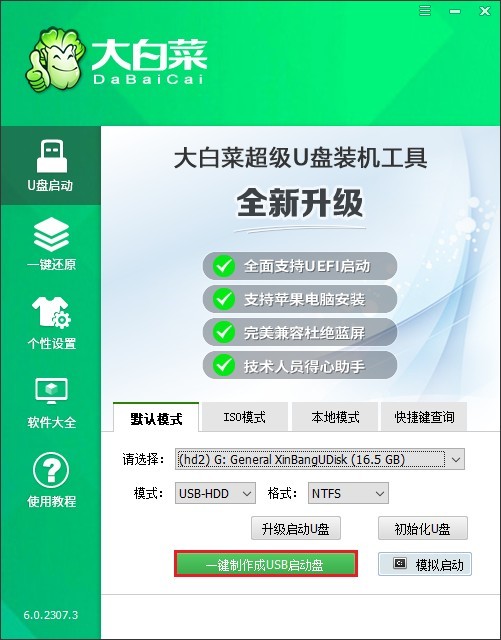
3、开启浏览器,进入MSDN官方网站或者相关镜像资源页面,从中挑选出你所需要的Windows 7版本,同时选择对应的位数(32位或者64位),然后把它的ed2k链接复制下来进行下载。

4、待下载完毕后,将其拷贝到大白菜U盘之中。

5、把大白菜U盘接入要重装系统的电脑,开机后不停地按U盘启动快捷键。
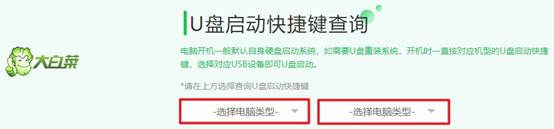
6、在启动菜单设置界面,“Boot”选项卡里会呈现当前启动顺序列表,用方向键选中U盘选项(一般显示为“USB FDD”或U盘名称),再按回车键。
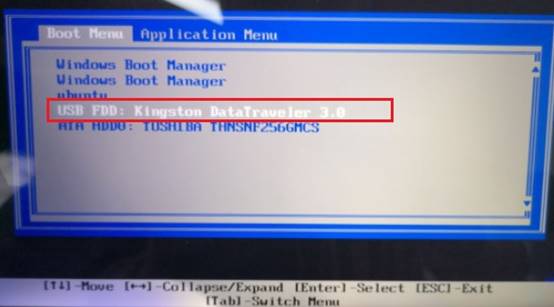
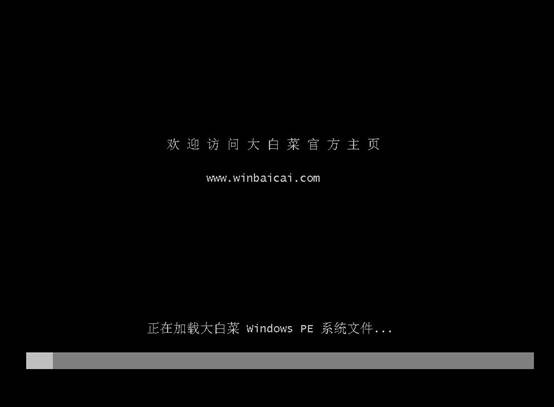
8、此时能看到U盘里的PE系统,双击打开“大白菜一键装机”工具,选中之前拷到U盘的Windows 7系统镜像,接着选安装位置(一般是C盘)。
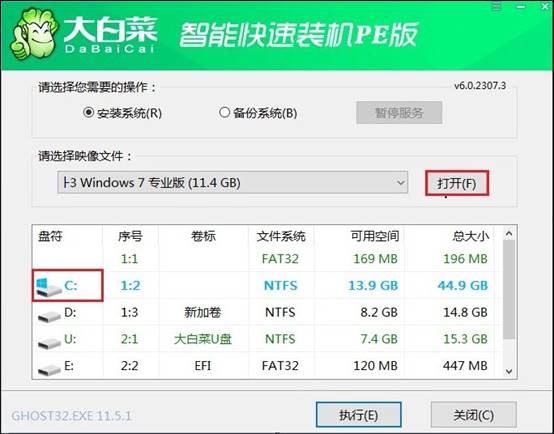
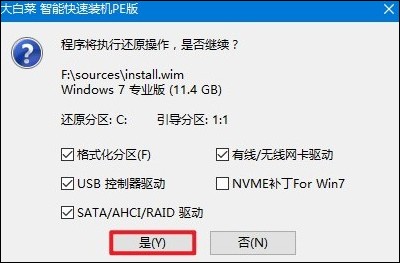
10、静候系统文件释放至指定磁盘分区完毕。
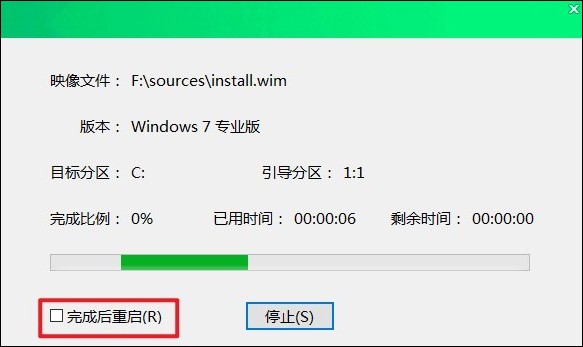
11、待安装进程圆满落幕后,系统会发出重启指令。此时务必先撤掉U盘,再启动电脑。待电脑重新启动后,崭新的Windows 7桌面将呈现在眼前。

现在,你知道怎样重装软件程序安装win7了吧?通过准备U盘启动盘,设置电脑从U盘启动,再到运行安装程序并完成系统配置,我们可以顺利地完成win7系统的重装。可以发现,整个过程都离不开U盘启动盘。希望大家能够掌握这个方法,在有需要时轻松重装。